15 款免费视频录制软件:了解它们的功能
录制屏幕内容是学校、工作、游戏等必不可少的事情。因此, 免费的视频录制软件 人们有必要保留互联网上有限活动的副本并彻底学习说明。那么,如何获得高质量的视频呢?本指南将为您提供 15 款最好的免费视频录制软件,用于捕捉 Windows 或 Mac 上的屏幕活动。
适用于 Mac/Windows 的 15 款免费视频录制软件
| 测试软件 | 15 个免费工具,适用于 Windows 和 Mac |
| 考虑的功能 | 易于使用、编辑工具、录制模式和限制 |
| 记录平台 | Zoom、Microsoft Teams 等会议程序; YouTube、Facebook 等社交媒体; Twitch、TikTok、Ins 等直播网站。 |
| 最佳推荐 | AnyRec 屏幕录像机可捕获所有活动。 |
并非每个免费的视频录制软件都提供相同的功能,尤其是如果有些软件只提供免费试用版。下面列出的免费屏幕录像机是一些用于录制视频的标志性程序。
1. AnyRec Screen Recorder

AnyRec Screen Recorder 是一款轻量级的免费视频录制工具,可让您在线捕捉视频、网络研讨会、游戏玩法和其他活动。除了强大的屏幕录像机之外,它还为您提供其他录制选项,例如音频、网络摄像头、游戏和电话,以便您可以有多种录音机选择来完成各种任务。此外,您可以根据需要调整录制设置以保持高质量输出。现在就使用这个免费的视频录制工具来捕获所有屏幕上的活动。

一个强大的屏幕录像机,允许配置视频质量、帧速率、格式等。
帮助用户通过全屏或手动选择区域和窗口来捕获屏幕。
提供实时绘图效果、截图和设置时间表等功能。
首选项菜单使用户能够自定义热键、进行声音检查等。
2. VLC 媒体播放器
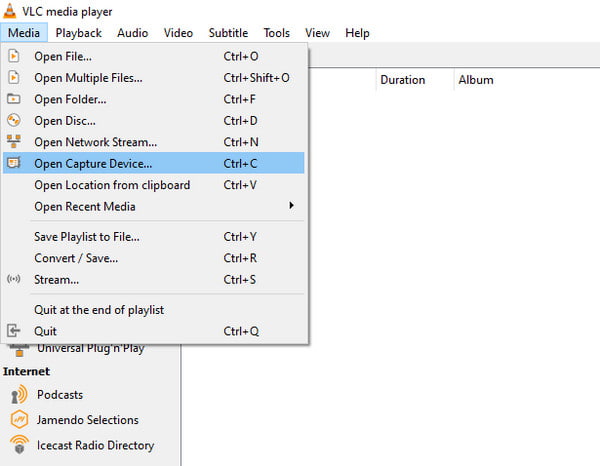
VLC 以其免费的媒体播放器功能而闻名,但提供的不仅仅是打开和播放独特的文件。它的免费屏幕录像机功能包括可自定义的纵横比、帧速率和其他功能。 VLC Media Player 是开源的,因此您可以随意更改其系统。此工具的唯一缺点是您只能在其域上播放视频。
特征:
◆ 直观和用户友好的界面。
◆ 启用在互联网或网络上流式传输。
◆ 支持MP4、MOV等输出格式。
◆ 完全免费用于录制和播放媒体。
3.OBS工作室
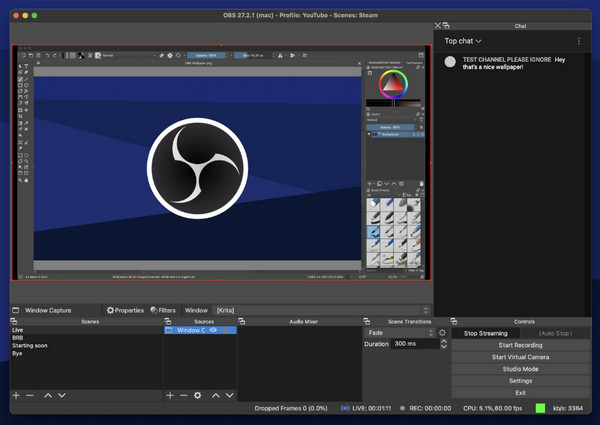
如果你喜欢专业的免费录屏软件,OBS 适合这份工作。最受欢迎的开源软件之一,可免费用于视频录制和编辑。它适用于 Twitch 和其他平台上的实时流媒体,同时您可以使用它的实时视频和音频录制。当然,OBS 的学习曲线并不适合初学者,但您可以花点时间了解更多。
特征:
◆ 快速同时从多个来源开始录制。
◆ Facebook、Hitbox、YouTube等平台支持。
◆ 设置面板上简化了可配置选项。
◆ 为每个源过滤器提供一个混音器。
4. ShareX
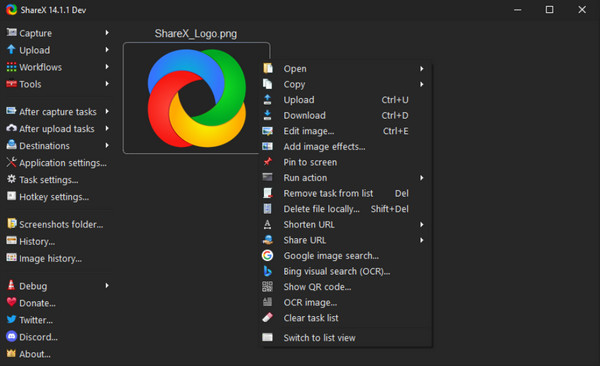
另一个开源和免费的屏幕录制软件,用于捕获屏幕上的活动。 ShareX 以捕获整个滚动网页、启用计划和通过 OCR 识别文本而闻名。您可以将软件下载到 Windows 7、8、10 和更高版本。使用 ShareX 的简单界面记录所有屏幕上的活动。
特征:
◆ 允许用户录制视频并将其保存为 GIF。
◆ 支持导出不同格式的媒体文件。
◆ 录制的媒体不会添加水印。
◆ 提供截屏功能,方便在录制过程中拍照。
5. Xbox 游戏栏
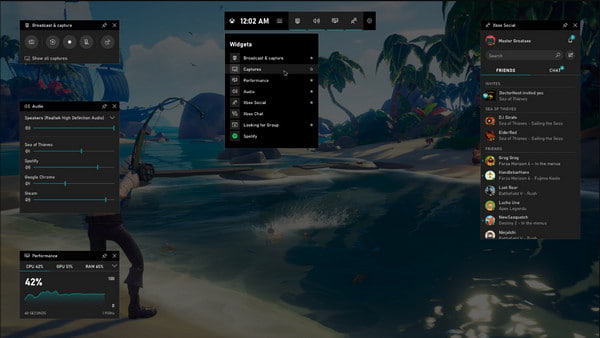
Windows 10 具有内置的免费屏幕录像机功能,您可以随时使用。 Xbox Game Bar 预装在最新版本的 Windows 中,您可以随时进行设置。转到设置并打开 Xbox 游戏栏选项以将其激活。然后,同时按下 Windows 徽标和 G 键以打开游戏栏。
特征:
◆ 最多记录30 分钟。
◆ 为各种组件提供可定制的快捷键。
◆ 通过麦克风和内部声音可调节录音。
◆ 显示用户设备的 CPU、GPU 和 RAM 性能。
6.凸轮工作室
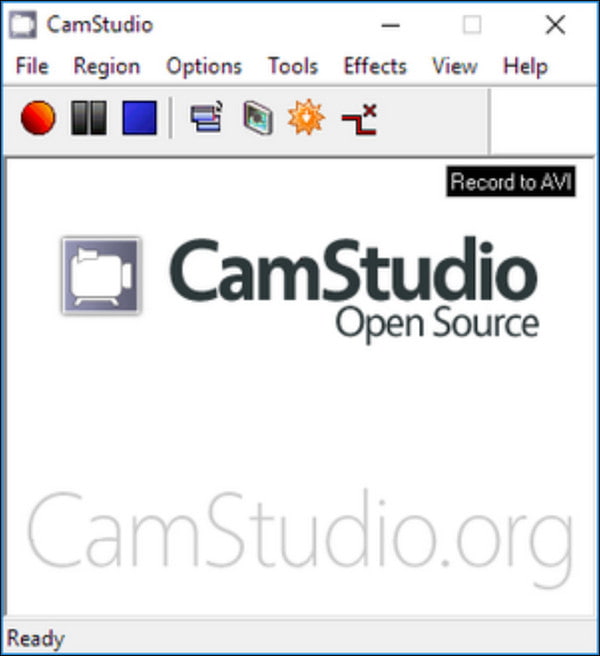
CamStudio 是少数允许您创建行业标准 AVI 媒体文件的免费视频录制软件之一。您可以选择自定义光标来捕获全屏或部分屏幕。此外,屏幕录像机是可访问的,许多用户依赖其高质量的视频,您可以将其刻录到 CD 或 DVD 上。
特征:
◆ 提供实时注释功能。
◆ 可以同时录制语音和系统声音。
◆ 用于录制的优秀抗锯齿屏幕字幕。
◆ 根据用户的喜好配置视频质量。
7. Screencast-O-Matic
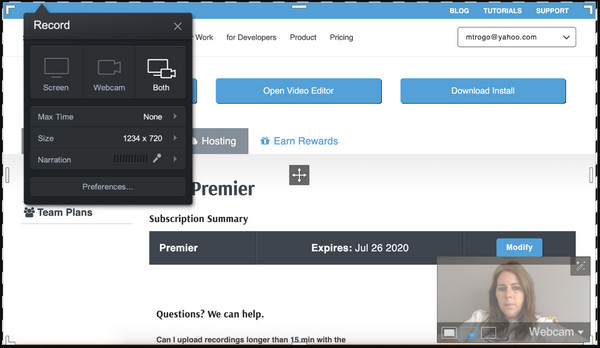
这个免费的屏幕录像机是一个基于 Web 的工具,您可以在 Windows 和 Mac 上访问。它提供了视频录制所需的所有工具,例如视频编辑器、主机和共享。 Screencast-O-Matic 最好的部分是它为您提供了多个选项来保存录制的视频,包括在桌面、YouTube 或通过可共享的链接。
特征:
◆ 用户可以指定要截取的屏幕部分。
◆ 提供大小、画外音和变速选项。
◆ 支持添加叠加层、文字、动画等。
◆ 提供chrome 扩展版本,方便网络录制。
8.闪回快递
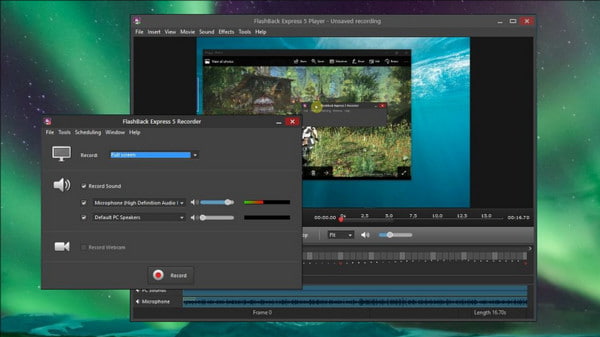
一个简单的免费屏幕录像机可让您捕捉互联网上的高质量内容。它具有帮助您修剪镜头并添加评论或音乐的功能。您还可以通过添加标题、箭头和图像等元素来编辑视频。 Flashback Express 可以将录制的视频保存为 MP4,您可以快速上传到 YouTube。
特征:
◆ 录制无水印的镜头。
◆ 允许用户在录制时添加网络摄像头覆盖。
◆ 捕获麦克风和计算机的音频。
◆ 无限时间录制视频。
9. QuickTime 播放器

对于 Mac 用户,QuickTime Player 是始终可用的最佳免费屏幕录制软件。虽然它被称为媒体播放器,但您可以通过转到 文件 菜单并单击 新屏幕录制 按钮。不幸的是,QuickTime Player 没有任何选项可以录制内部音频,除非借助第三方软件。
特征:
◆ 录屏无时间限制。
◆ 可以导出各种格式的视频。
◆ 支持截屏Skype 活动。
◆ 可配置的视频录制设置。
10.免费凸轮
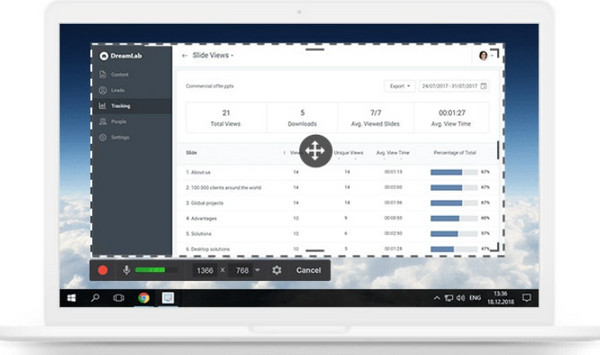
Free Cam 是一款免费的屏幕录像机,具有内置的视频和音频编辑器。它支持捕获您的整个屏幕或您可以调整的部分。您可以期待的另一个功能是它如何通过快速设置同时从您的计算机和麦克风录制音频。除了是免费软件,Free Cam 不会在您的视频上添加水印。
特征:
◆ 视频分辨率极佳。
◆ 录制过程中没有广告中断。
◆ 以WMV 格式保存和导出素材。
◆ 编辑功能包括去除背景噪音。
11. 单拍
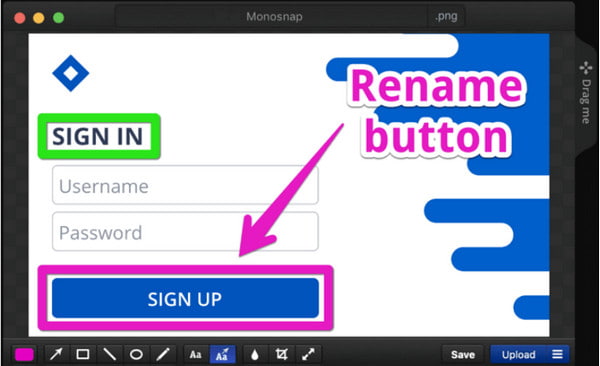
适用于 Windows 和 Mac 的最佳免费视频录制软件之一。 Monosnap 在全球拥有超过 200 万用户,因为它的界面与录音有关。这些功能包括快照和用于转换网络摄像头、麦克风和系统音频等来源的选项。您可以通过将屏幕录像机连接到 CloudApp、Yandex 或 Google Drive 来保存视频。
特征:
◆ 支持60FPS,播放更流畅。
◆ 提供真实的绘图效果,如钢笔、形状、箭头等。
◆ 完全免费用于教程或在线会议。
◆ 支持Disk、Dropbox、FTP等其他云盘。
12. MadCap Flare
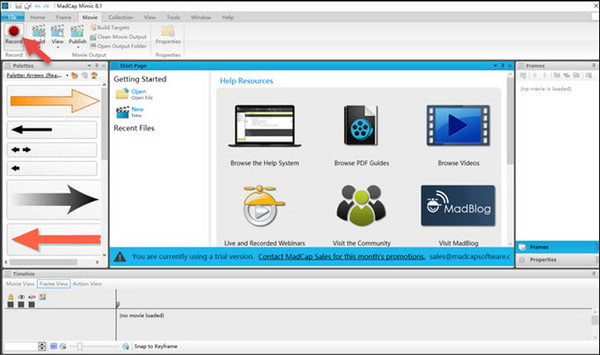
除了在专业创作、出版和翻译方面的声誉外,MadCap Flare 还是一款出色的免费视频录制软件。屏幕截图和视频录制功能的结合获得了更多用户,因为这些功能与当今的虚拟工作相关。 MadCap Flare 只能在 Windows 上下载,并提供长达 30 天的免费试用。
特征:
◆ 视频不加水印。
◆ 包括各种应用程序。
◆ 提供更多编辑功能,如转场和动画输入框。
◆ 可以将视频导出为 HTML5 或 PDF 格式。
13. 屏幕混合
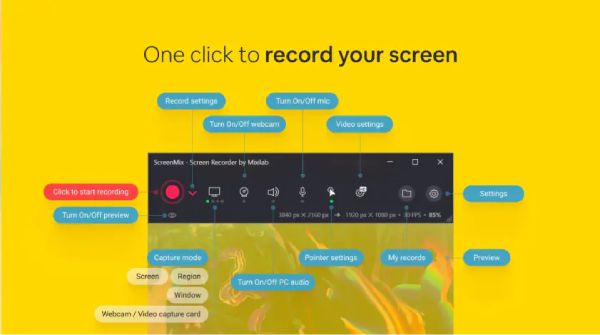
ScreenMix 是一款多功能免费屏幕录制软件,适合 Windows 11/10 上的初学者和高级用户。它提供了一个用户友好的界面,可以轻松开始录制屏幕或特定的应用程序窗口。 ScreenMix 以其直观的编辑功能脱颖而出,允许用户无缝修剪和增强录制的视频。
特征:
◆ 直观的界面适合初学者。
◆ 轻松编辑录音,包括修剪和增强功能。
◆ 捕获整个屏幕或特定应用程序窗口的选项。
◆ 支持流行的视频格式导出和共享。
14. 屏幕流
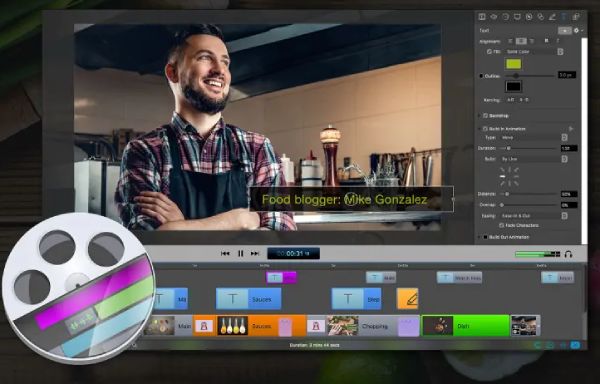
ScreenFlow 是一款专为 Mac 用户设计的功能强大的免费视频录制和编辑工具。它擅长捕获高质量的截屏视频,非常适合创建教程、演示文稿和软件演示。 ScreenFlow 的高级编辑功能使用户能够向其录制内容添加注释、动画和音频增强。
特征:
◆ 提供与macOS 环境的无缝集成。
◆ 具有可调帧速率的高质量截屏录制。
◆ 支持注释、动画和音频增强。
◆ 以适合不同平台的多种格式导出录音。
15.行动!
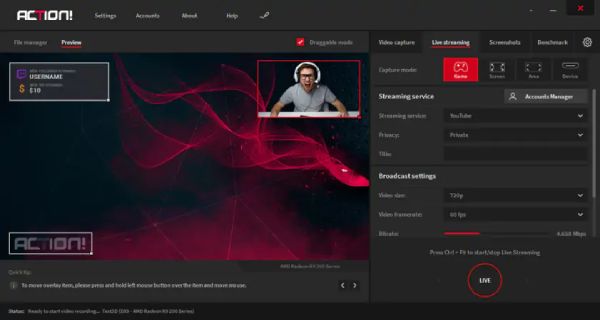
行动!: 行动!是一款功能丰富的免费屏幕录制软件,优先考虑性能和可用性。行动!允许用户捕获流畅的高清录音,同时对 Mac 系统资源的影响最小。该工具特别适合需要高效屏幕捕获和直播功能的游戏玩家和内容创作者。
特征:
◆ 用户友好的界面,可实现快速、轻松的录音。
◆ 流畅的高清屏幕录制,可自定义帧速率。
◆ 适用于Twitch 和YouTube 等平台的直播功能。
◆ 硬件加速可优化性能并将系统影响降至最低。
有关免费视频录制软件的常见问题解答
-
哪些免费的屏幕录像机扩展最好下载?
除了下载一个 桌面屏幕录像机,您可以尝试的最佳扩展是 Vmaker、Screencastify、Vidyard、Loom、Nimbus 和 Hippo Video。访问 Chrome 网上应用店并查看更多免费屏幕录像机,以获取不间断的视频捕获。
-
是否有没有水印的免费在线屏幕录像机?
是的,您可以在任何浏览器上试用 AnyRec Free Screen Recorder。它保证了捕获屏幕活动时的安全性和无限的录制时间。界面很简单,您可以在其中访问视觉效果等功能以及在录制前配置工具的设置。
-
哪个手机版本的屏幕录像机最好用?
一些移动设备,如 iPhone 和小米设备,具有内置屏幕录像机。但是,如果您的智能手机没有此优势,则推荐使用视频录制应用程序。您可以尝试 AZ Screen Recorder、Vidma Record、Assistive Touch Screen Recorder 和 Super Screen Recorder。
结论
在了解了适用于 Windows 和 Mac 的最佳免费视频录制软件后,您可以随时尝试使用它们以最佳质量从 Internet 捕获内容。幸运的是,如果某些桌面工具缺少这些功能, AnyRec Screen Recorder 会给你你需要的。立即免费下载该软件,体验它的强大功能!

 2024 年 10 个最可靠的屏幕录像机 Chrome 扩展列表
2024 年 10 个最可靠的屏幕录像机 Chrome 扩展列表